Налаштування DLNA (Smart Share) на LG Smart TV TV. Перегляньте фільми та фотографії, які знаходяться на комп’ютері

- 4701
- 264
- Aaron Harvey
Зміст
- Налаштування DLNA (розумна частка) між ПК та телебаченням
- Ми налаштували dlna на телевізорі (LG Smart Share)
- Післясуд
Я давно думав, як розпочати цю статтю, але тоді я зрозумів, що це не есе, а інструкція 🙂, отже, негайно до цього питання!

У цій статті я покажу, як налаштувати технології DLNA, (На LG TVS це називається Smart Share) і безпосередньо з телевізора Отримати доступ до фільмів, фотографій та музики, які знаходяться на вашому комп’ютері. Це дуже корисна функція. І якщо у вас є телевізор, який підтримує мережеве з'єднання та технологію DLNA, то вам потрібно його використовувати.
Ось наприклад: У вас на комп’ютері є фільм або фотографії, які ви хотіли б переглянути з телевізора. Як це зробити? Так, наприклад, використовуючи кабель HDMI, підключіть телевізор до комп'ютера, але це буде як монітор, а кабель може бути не.
Ви все ще можете кинути фільм на USB -флеш -накопичувач, підключити його до телевізора та почати фільм. Так, але тут нам потрібна флеш -накопичувач, вам потрібно скопіювати інформацію. Набагато простіше перейти з телевізора в папку на своєму комп’ютері і просто запустити фільм звідти, або подивитися фотографії.
Перш ніж почати налаштовуватися, я хочу сказати в двох словах, що таке DLNA та розумна частка.
DLNA (за власними словами) - це технологія, яка дозволяє пристроям, які підключені до однієї мережі та підтримують технологію DLNA для обміну медіа -контентом (відео, фото, музика).
Тепер майже всі пристрої підтримують технологію DLNA: комп’ютери, телевізори, смартфони, ігрові консолі тощо. D.
Розумна частка - Це додаток компанії (технологія) LG. Елі можна сказати так, тоді це така оболонка для роботи з DLNA. Для інших виробників телебачення ці програми називаються різними. U Samsung -allshare. Sony -Vaio Media Server.
Наприклад: Ви можете подивитися фотографію на своєму смартфоні на телевізорі. Я напишу про це в одній із наступних статей. Ця стаття суворо присвячена налаштуванню DLNA між комп'ютером (ноутбук, без різниці) та телебачення. Дозвольте нагадати вам, що телевізор повинен мати можливість підключитися до мережі.
Налаштування DLNA (розумна частка) між ПК та телебаченням
Нам потрібно (обов'язково), що наш телевізор та комп'ютер (у мене ноутбук) підключені до однієї мережі. Що це означає? Це означає, що і телевізор, і комп'ютер повинні бути підключені до одного маршрутизатора.
Не має значення, як вони пов'язані. Телевізор можна підключити як Wi-Fi (як підключитися, прочитати в цій статті https: // f1compp.ru/televizory-smart-tv/kak-podklyuchit-televizor-somart-tv-sin-internetu-po-fi-32ln575u/) та використання кабелю. Комп'ютер однаковий. Наприклад, у мене є телевізор і ноутбук, підключені до маршрутизатора TL-WR841N через бездротову мережу.
Тоді нам потрібно налаштувати розподіл файлів з ноутбука, щоб телевізор міг відтворювати відео з потрібних папок або показувати фотографії. Нам просто потрібно відкрити ЕМУ для цього доступу.
Це можна зробити навіть за допомогою стандартного медіаплеєра Windows. Незважаючи на те, що в цьому методі є невеликий мінус, ми все одно розглянемо це.
Налаштування DLNA за допомогою Windows Media
Просто запустіть програвач Windows Media (шукайте його в меню «Пуск»), натисніть на вкладку Протікати І встановіть чеки біля двох очок:
- Дозвольте дистанційному керуванню гравця ..
- Автоматично дозволяти пристроям грати в мою мультимедіа ..
Ось так:
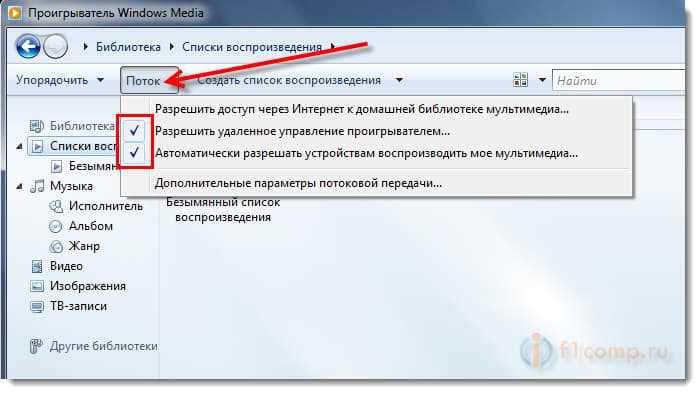
Це все. Ви вже можете перейти на телевізор у меню Smart Share (у випадку LG TV) та переглянути всі медіа -файли, які є у загальних папках: музика, відео та зображення.
Додайте нашу папку з фільмами до Windows Media Player
Якщо ви налаштуєте сервер через Windows Media, то лише стандартні папок із відео, музикою та зображеннями відображатимуться на телевізорі. І вміст буде відображатись лише з цих папок. Для того, щоб не копіювати необхідні фільми та інші файли в ці стандартні папки, ми можемо додати папки, необхідні до бібліотеки, і вони з’являються на телевізорі. Як це зробити, вони спонукали мене до коментарів.
Відкрийте медіа -програвач Windows та натисніть кнопку Упорядкування. Потягніть курсор Управління бібліотеками і відповідно до того, який медіа -вміст ви хочете додати, виберіть Фонотек, Відео, або Галерея. Наприклад, я хочу додати папку з фільмами, тоді я вибираю відео.
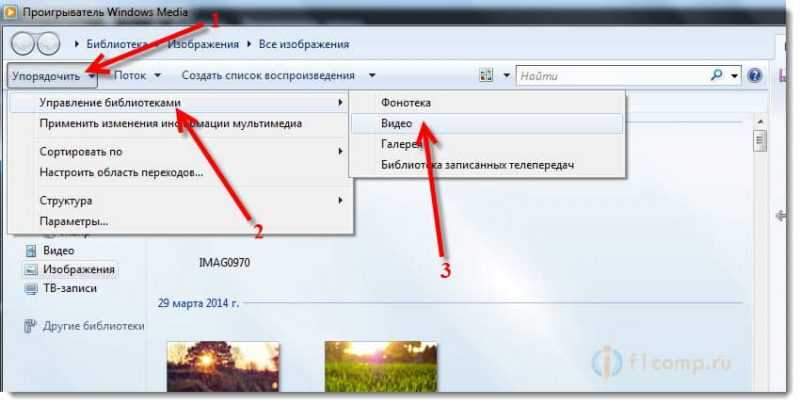 У новому вікні натисніть кнопку Додавання. Виберіть потрібну папку з фільмами (у моєму випадку) на комп’ютері, виділіть її та натисніть кнопку Додайте папку.
У новому вікні натисніть кнопку Додавання. Виберіть потрібну папку з фільмами (у моєму випадку) на комп’ютері, виділіть її та натисніть кнопку Додайте папку.
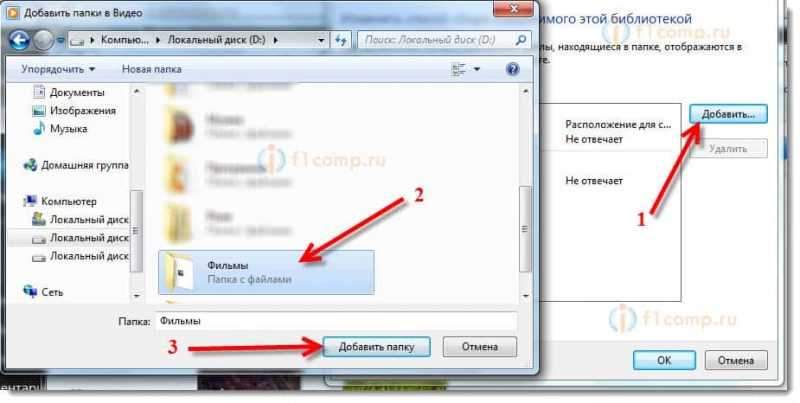 У списку ви побачите всі додані та стандартні папки. Ви можете додати більше або виділити право і видалити.
У списку ви побачите всі додані та стандартні папки. Ви можете додати більше або виділити право і видалити.
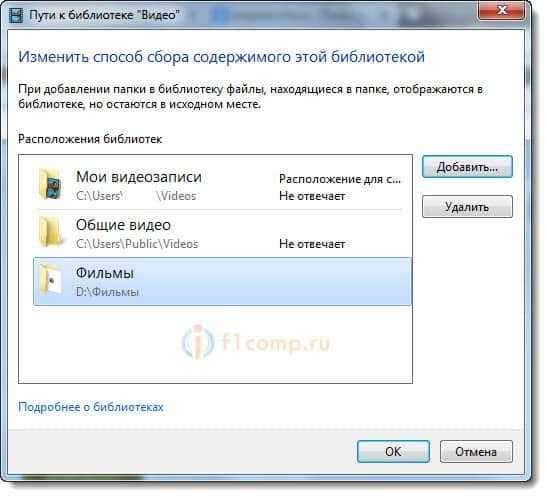 Усі фільми або інші файли, які ви додали до бібліотеки, повинні з’явитися на телевізорі на сервері DLNA, створеному стандартним програвачем.
Усі фільми або інші файли, які ви додали до бібліотеки, повинні з’явитися на телевізорі на сервері DLNA, створеному стандартним програвачем.
Цей метод дуже зручний, оскільки він не потребує встановлення спеціальних програм.
Розумне налаштування частки
Майже кожен виробник телебачення має власну програму для комп'ютера, яка дозволяє налаштувати доступ до файлів (я писав про це на початку статті). Що стосується LG TV, ця програма називається LG Smart Share для ПК.
Нам потрібно завантажити та встановити цю програму. Ви можете завантажити з офіційного веб -сайту LG (якщо у вас інший телевізор, то шукайте подібні програми на виробниках). Програма знаходиться за посиланням http: // www.LG.Com/ru/підтримка/розумна частка.
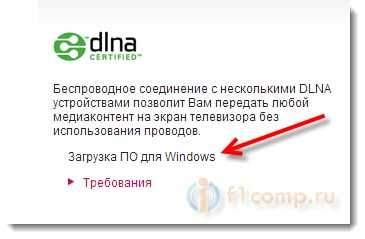
Чомусь з офіційного сайту ця програма, завантажена зі мною добре, дуже повільно. Тому я завантажив його з іншого сайту. Тут я розміщую на своєму сайті - завантажити. Версія 2.1.1309.1101 (можливо, вже застарілий). Краще завантажити з офіційного сайту.
Для встановлення просто запустіть файл Налаштування.Витягувати, який розташований в архіві, у папці LG SmartShare PC SW DLNA. Інсталяція проста, тому я пропущу цей процес.
Після запуску програми виберіть один із пунктів: фільм, фото, музика (для налаштування програми, це не важливо).
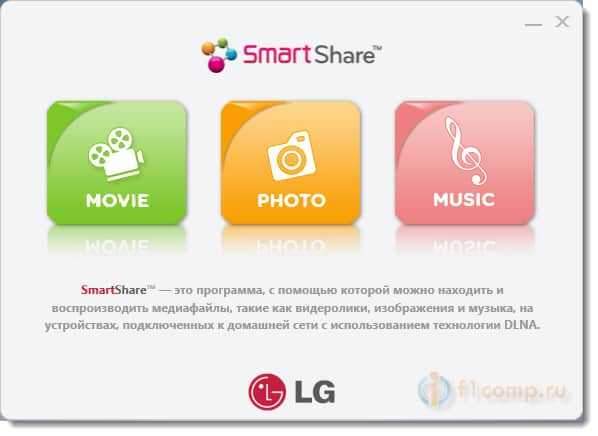
Негайно перейдіть до налаштувань, для цього, у верхньому правому куті, натисніть кнопку Варіанти.
І у першому вікні негайно встановіть перемикач у положенні На (.).
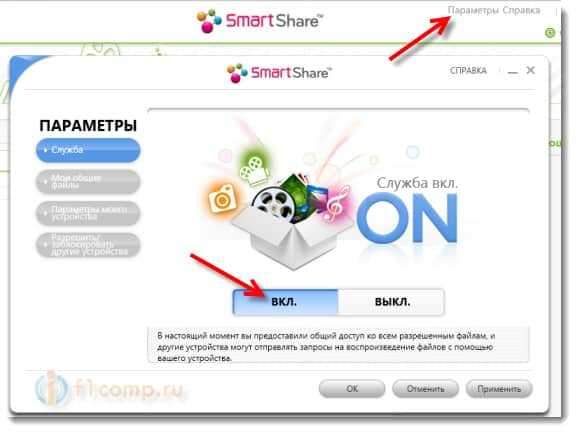
Переходимо на наступну вкладку Мої загальні файли. Це найважливіший момент.
Тут нам потрібно додати папки, до яких ми хочемо дозволити загальний доступ з телевізора.
Просто натисніть кнопку у вигляді папки (див. Скріншот нижче) та виберіть необхідні папки, вміст якого ви хочете переглянути по телевізору. Клацати в порядку для підтвердження. Потім натисніть кнопку Застосовувати. Почнеться процес додавання папки. Якщо файлів багато, то процес може тривати довго. Ми чекаємо.
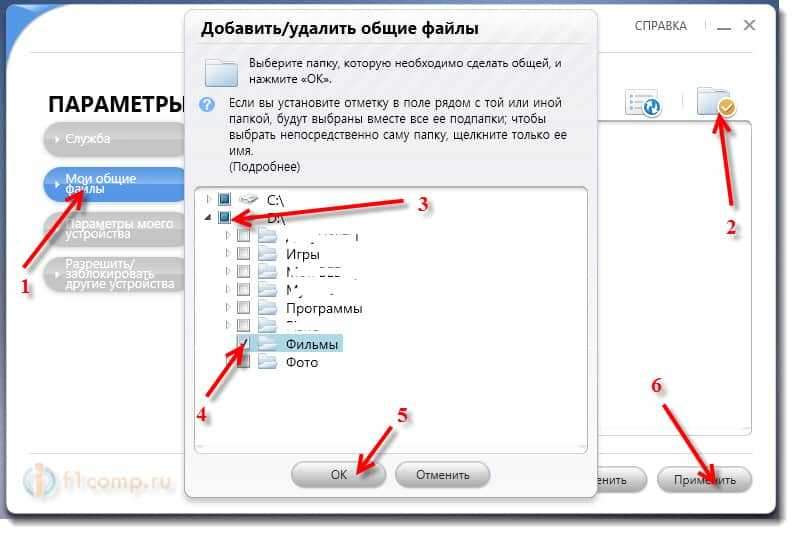
Після цього наша папка з’явиться у списку доступних.
Це розумна частка мазен. Якщо ви хочете, то на вкладці Параметри мого пристрою, Ви все одно можете змінити назву пристрою, який відображатиметься на телевізорі.
Все, вікно програми можна закрити, воно тепер буде працювати тихо та відображати на панелі сповіщень. Крім того, після перезавантаження комп'ютера послуга буде запущена автоматично, поки ви не вимкнете його в налаштуваннях, де ви увімкнули.
Ми налаштували dlna на телевізорі (LG Smart Share)
По телевізору, просто займіться Розумне телебачення і виберіть Smart Share (на жаль, я не знаю, як це зробити на інших телевізорах, або в моделях без смарт -телевізора).
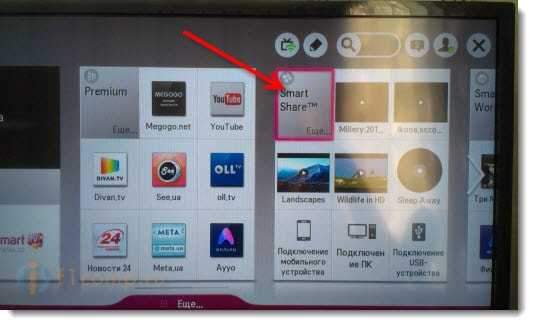
Ми переходимо на вкладку Підключений пристрій. Там у нас вже є два сервери DLNA. Той у формі медіа -плеєра Windows - це сервер, створений у стандартному програвачі (перший метод). Ви можете відкрити його та переглянути файли.
Другий сервер DLNA - це той, який ми створили в програмі Smart Share. Нам він потрібен. Відкрий це.
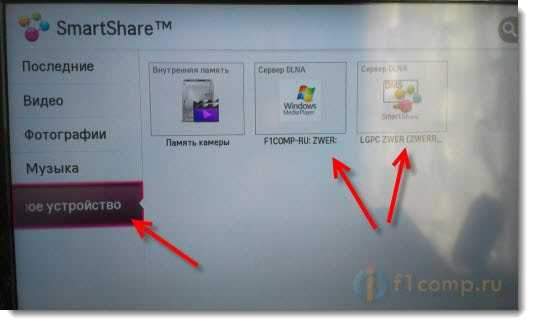
Ми бачимо доступні папки. Щоб відкрити нашу папку, до якої ми відкрили доступ, а потім перейдіть до папки Всі папки.
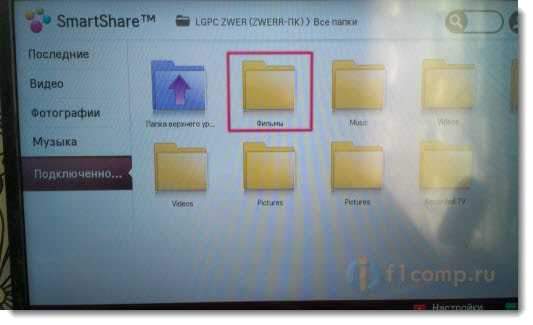
Відкрийте його та запустіть потрібний нам файл. У моєму випадку фільм.
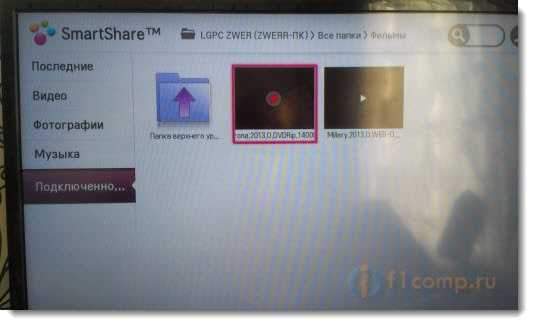
От і все! Налаштування завершені!
Оновлення
Якщо у вас є якісь проблеми з налаштуванням, наприклад, з програмою Smart Share, або ви, наприклад, маєте інший телевізор, то я підготував статтю про те, як налаштувати сервер DLNA за допомогою програми домашніх медіа -серверів (UPNP, DLNA, HTTP ) "". Про що ми вже говорили не раз у коментарях. Ось інструкція -ми налаштовуємо сервер DLNA за допомогою програми "Домашні медіа -сервер (UPNP, DLNA, HTTP)". Ми переглядаємо файли з комп'ютера на телевізорі.
Післясуд
Стаття виявилася великою, але цей бізнес налаштований набагато більш імовірним. Вам потрібно налаштувати лише один раз. Тоді ми просто додаємо нові файли для відкриття папки.
Ви можете запустити DLNA на декількох комп'ютерах або інших пристроях. Головне, що вони підключені до однієї мережі.
Всього доброго!
- « Ми підключаємо телевізор з телефоном (планшет) безпосередньо, використовуючи Wi-Fi Direct Technology
- Ми підключаємо Інтернет -телевізор на мережевому кабелі (LAN) »

